Diferencia entre revisiones de «¿Cómo ingreso al sistema?»
De Documentación
(→Menú de la Agenda Virtual) |
|||
| Línea 3: | Línea 3: | ||
== Como ingresar al sistema == | == Como ingresar al sistema == | ||
| − | * | + | *En la ventana principal puede ingresar al login desde el menú izquierdo o desde la parte superior derecha de la ventana. |
<html><img src="https://s3.amazonaws.com/archivos.vpsnotas.com/Manuales/AgendaVirtual/Imagenes/IngresoAlSistema/ingresar_1.png" width="100%"/></html> | <html><img src="https://s3.amazonaws.com/archivos.vpsnotas.com/Manuales/AgendaVirtual/Imagenes/IngresoAlSistema/ingresar_1.png" width="100%"/></html> | ||
| − | * | + | *Se abrirá la ventana de Login para que escriba su e-mail y contraseña. |
<html><img src="https://s3.amazonaws.com/archivos.vpsnotas.com/Manuales/AgendaVirtual/Imagenes/IngresoAlSistema/ingresar_2.png"/></html> | <html><img src="https://s3.amazonaws.com/archivos.vpsnotas.com/Manuales/AgendaVirtual/Imagenes/IngresoAlSistema/ingresar_2.png"/></html> | ||
| − | * | + | *Si es Estudiante, Madre, Padre o Acudiente escriba el e-mail con el cual está registrado(a) en la aplicación de estudiantes y su código VPS como contraseña. |
<html><img src="https://s3.amazonaws.com/archivos.vpsnotas.com/Manuales/AgendaVirtual/Imagenes/IngresoAlSistema/ingresar_3.png"/></html> | <html><img src="https://s3.amazonaws.com/archivos.vpsnotas.com/Manuales/AgendaVirtual/Imagenes/IngresoAlSistema/ingresar_3.png"/></html> | ||
| Línea 17: | Línea 17: | ||
<html><img src="https://s3.amazonaws.com/archivos.vpsnotas.com/Manuales/AgendaVirtual/Imagenes/IngresoAlSistema/ingresar_4.png"/></html> | <html><img src="https://s3.amazonaws.com/archivos.vpsnotas.com/Manuales/AgendaVirtual/Imagenes/IngresoAlSistema/ingresar_4.png"/></html> | ||
| − | * | + | *Si es Docente, escriba el e-mail con el cual ingresa a la plataforma de evaluación web y su respectiva clave VPS. |
<html><img src="https://s3.amazonaws.com/archivos.vpsnotas.com/Manuales/AgendaVirtual/Imagenes/IngresoAlSistema/ingresar_5.png"/></html> | <html><img src="https://s3.amazonaws.com/archivos.vpsnotas.com/Manuales/AgendaVirtual/Imagenes/IngresoAlSistema/ingresar_5.png"/></html> | ||
| Línea 25: | Línea 25: | ||
== Entrar a la Agenda Virtual == | == Entrar a la Agenda Virtual == | ||
| − | * | + | *Ingrese a la página web de su colegio y haga Click en ''"Agenda Virtual"''. |
<html><img src="https://s3.amazonaws.com/archivos.vpsnotas.com/Manuales/AgendaVirtual/Imagenes/IngresoAlSistema/entrar_1.png"/></html> | <html><img src="https://s3.amazonaws.com/archivos.vpsnotas.com/Manuales/AgendaVirtual/Imagenes/IngresoAlSistema/entrar_1.png"/></html> | ||
| − | * | + | *Se abrirá la ventana desde donde podrá iniciar sesión, haga Click en ''"Iniciar Sesión"'' o en ''"Entrar"''. |
<html><img src="https://s3.amazonaws.com/archivos.vpsnotas.com/Manuales/AgendaVirtual/Imagenes/IngresoAlSistema/entrar_2.png"/></html> | <html><img src="https://s3.amazonaws.com/archivos.vpsnotas.com/Manuales/AgendaVirtual/Imagenes/IngresoAlSistema/entrar_2.png"/></html> | ||
| − | * | + | *Se mostrará la ventana de Login para que escriba su Email y Contraseña, luego haga Click en ''"Entrar"''. |
<html><img src="https://s3.amazonaws.com/archivos.vpsnotas.com/Manuales/AgendaVirtual/Imagenes/IngresoAlSistema/entrar_3.png"/></html> | <html><img src="https://s3.amazonaws.com/archivos.vpsnotas.com/Manuales/AgendaVirtual/Imagenes/IngresoAlSistema/entrar_3.png"/></html> | ||
| − | * | + | *''Cada estudiante o padre de familia ingresa con su correo registrado en la matrícula, la contraseña inicialmente es el código VPS del estudiante, puede cambiarla luego.'' |
== Recordar contraseña == | == Recordar contraseña == | ||
| − | + | *En caso de que usted haya olvidado su contraseña haga Click en ''"Recordar Contraseña".'' | |
<html><img src="https://s3.amazonaws.com/archivos.vpsnotas.com/Manuales/AgendaVirtual/Imagenes/IngresoAlSistema/recordar_1.jpg"/></html> | <html><img src="https://s3.amazonaws.com/archivos.vpsnotas.com/Manuales/AgendaVirtual/Imagenes/IngresoAlSistema/recordar_1.jpg"/></html> | ||
| − | * | + | *Aparecerá una ventana en la que usted debe escribir el correo con que entra a la Agenda y hacer Click en ''"Recordar".'' |
<html><img src="https://s3.amazonaws.com/archivos.vpsnotas.com/Manuales/AgendaVirtual/Imagenes/IngresoAlSistema/recordar_2.jpg"/></html> | <html><img src="https://s3.amazonaws.com/archivos.vpsnotas.com/Manuales/AgendaVirtual/Imagenes/IngresoAlSistema/recordar_2.jpg"/></html> | ||
| − | * | + | *Por último haga Click en ''"Ok"'' y será enviando a su correo electrónico un mensaje con su contraseña. |
<html><img src="https://s3.amazonaws.com/archivos.vpsnotas.com/Manuales/AgendaVirtual/Imagenes/IngresoAlSistema/recordar_3.jpg"/></html> | <html><img src="https://s3.amazonaws.com/archivos.vpsnotas.com/Manuales/AgendaVirtual/Imagenes/IngresoAlSistema/recordar_3.jpg"/></html> | ||
| Línea 55: | Línea 55: | ||
== Cambiar la contraseña de la Agenda Virtual == | == Cambiar la contraseña de la Agenda Virtual == | ||
| − | * | + | *Si desea cambiar la contraseña de la Agenda Virtual, ubíquese en la parte superior derecha, y haga Click en su foto, se desplegará el menú de opciones de usuario y en él encontrará la opción de ''"Cambiar Clave".'' |
<html><img src="https://s3.amazonaws.com/archivos.vpsnotas.com/Manuales/AgendaVirtual/Imagenes/IngresoAlSistema/cambiar_1.jpg"/></html> | <html><img src="https://s3.amazonaws.com/archivos.vpsnotas.com/Manuales/AgendaVirtual/Imagenes/IngresoAlSistema/cambiar_1.jpg"/></html> | ||
| − | + | *Ingrese su clave actual, la nueva clave y vuelva a escribirla en Confirmación, luego haga Click en ''"Actualizar".'' | |
<html><img src="https://s3.amazonaws.com/archivos.vpsnotas.com/Manuales/AgendaVirtual/Imagenes/IngresoAlSistema/cambiar_2.jpg"/></html> | <html><img src="https://s3.amazonaws.com/archivos.vpsnotas.com/Manuales/AgendaVirtual/Imagenes/IngresoAlSistema/cambiar_2.jpg"/></html> | ||
| Línea 67: | Línea 67: | ||
<html><img src="https://s3.amazonaws.com/archivos.vpsnotas.com/Manuales/AgendaVirtual/Imagenes/IngresoAlSistema/principal_1.jpg"/></html> | <html><img src="https://s3.amazonaws.com/archivos.vpsnotas.com/Manuales/AgendaVirtual/Imagenes/IngresoAlSistema/principal_1.jpg"/></html> | ||
| − | * | + | *En el ''Calendario'' aparecen las '''''Fechas importantes''''', '''''Tareas Pendientes''''', o '''''Eventos para las clases'''''. |
<html><img src="https://s3.amazonaws.com/archivos.vpsnotas.com/Manuales/AgendaVirtual/Imagenes/IngresoAlSistema/principal_2.jpg"></html> | <html><img src="https://s3.amazonaws.com/archivos.vpsnotas.com/Manuales/AgendaVirtual/Imagenes/IngresoAlSistema/principal_2.jpg"></html> | ||
| − | * | + | *En ''Anuncios'' aparecen los anuncios publicados por los docentes o administrativos del colegio con información importante. |
<html><img src="https://s3.amazonaws.com/archivos.vpsnotas.com/Manuales/AgendaVirtual/Imagenes/IngresoAlSistema/principal_3.jpg"></html> | <html><img src="https://s3.amazonaws.com/archivos.vpsnotas.com/Manuales/AgendaVirtual/Imagenes/IngresoAlSistema/principal_3.jpg"></html> | ||
| − | * | + | *En ''Tareas'' podrá ver las tareas pendientes con su descripción, fecha de cierre y tiempo restante para presentarla. |
<html><img src="https://s3.amazonaws.com/archivos.vpsnotas.com/Manuales/AgendaVirtual/Imagenes/IngresoAlSistema/principal_4.jpg"/></html> | <html><img src="https://s3.amazonaws.com/archivos.vpsnotas.com/Manuales/AgendaVirtual/Imagenes/IngresoAlSistema/principal_4.jpg"/></html> | ||
| − | * | + | *En ''Archivos'' podrá ver los archivos recientes como documentos, imágenes o videos que los docentes o administrativos hayan publicado. |
<html><img src="https://s3.amazonaws.com/archivos.vpsnotas.com/Manuales/AgendaVirtual/Imagenes/IngresoAlSistema/principal_5.jpg"/></html> | <html><img src="https://s3.amazonaws.com/archivos.vpsnotas.com/Manuales/AgendaVirtual/Imagenes/IngresoAlSistema/principal_5.jpg"/></html> | ||
| − | * | + | |
| + | *En ''Cumpleaños'' podrá ver las personas que cumplen o cumplieron años en la semana. | ||
<html><img src="https://s3.amazonaws.com/archivos.vpsnotas.com/Manuales/AgendaVirtual/Imagenes/IngresoAlSistema/principal_6.jpg"/></html> | <html><img src="https://s3.amazonaws.com/archivos.vpsnotas.com/Manuales/AgendaVirtual/Imagenes/IngresoAlSistema/principal_6.jpg"/></html> | ||
Revisión del 16:41 3 feb 2016
Contenido
Como ingresar al sistema
- En la ventana principal puede ingresar al login desde el menú izquierdo o desde la parte superior derecha de la ventana.

- Se abrirá la ventana de Login para que escriba su e-mail y contraseña.
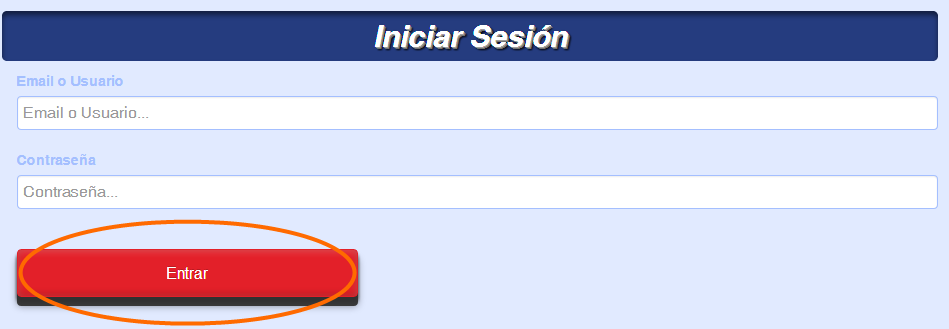
- Si es Estudiante, Madre, Padre o Acudiente escriba el e-mail con el cual está registrado(a) en la aplicación de estudiantes y su código VPS como contraseña.
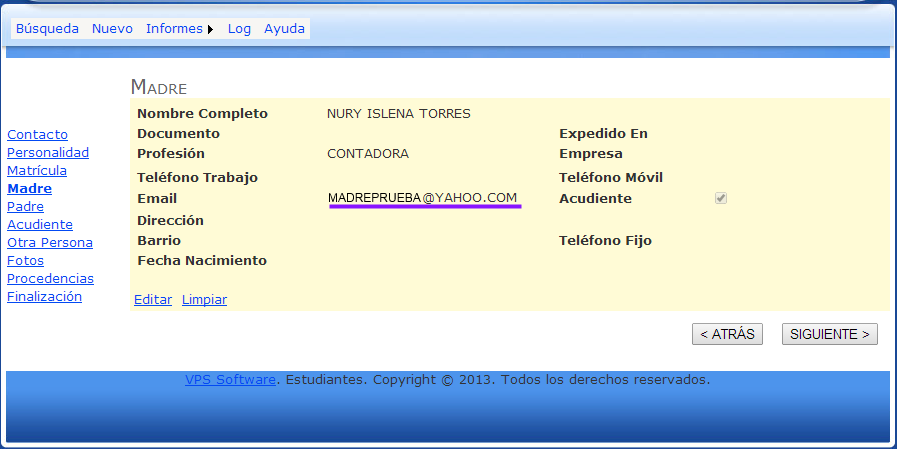
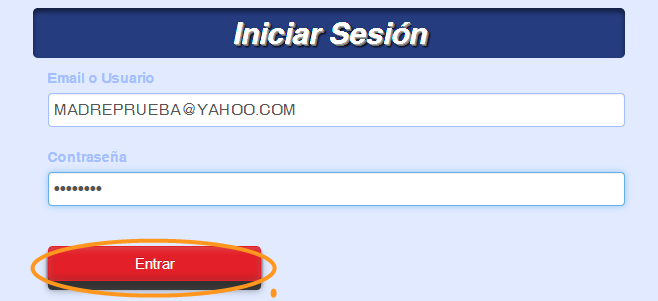
- Si es Docente, escriba el e-mail con el cual ingresa a la plataforma de evaluación web y su respectiva clave VPS.

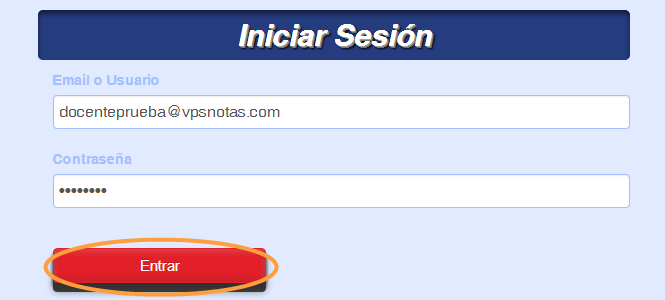
Entrar a la Agenda Virtual
- Ingrese a la página web de su colegio y haga Click en "Agenda Virtual".
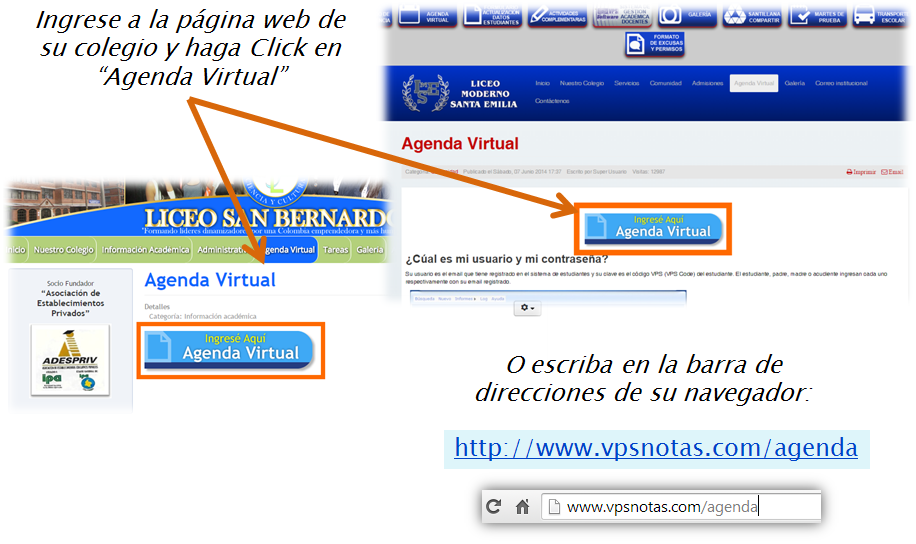
- Se abrirá la ventana desde donde podrá iniciar sesión, haga Click en "Iniciar Sesión" o en "Entrar".

- Se mostrará la ventana de Login para que escriba su Email y Contraseña, luego haga Click en "Entrar".
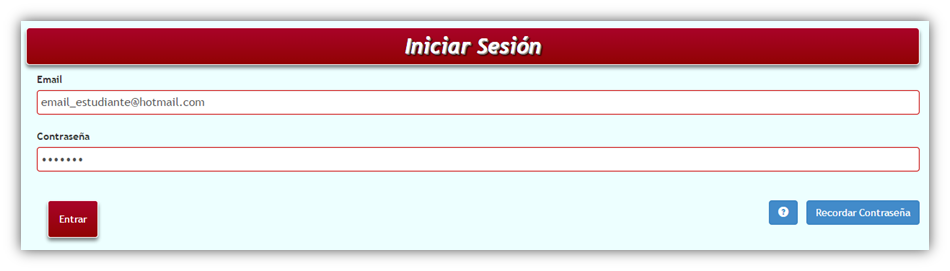
- Cada estudiante o padre de familia ingresa con su correo registrado en la matrícula, la contraseña inicialmente es el código VPS del estudiante, puede cambiarla luego.
Recordar contraseña
- En caso de que usted haya olvidado su contraseña haga Click en "Recordar Contraseña".
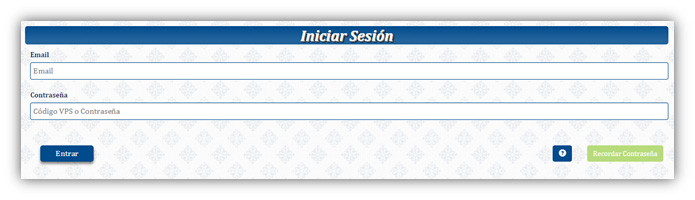
- Aparecerá una ventana en la que usted debe escribir el correo con que entra a la Agenda y hacer Click en "Recordar".
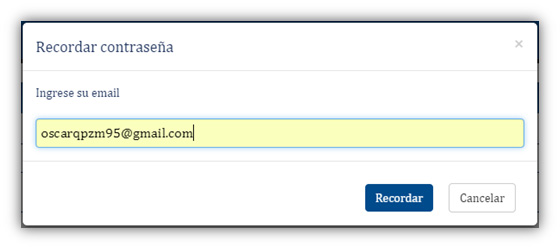
- Por último haga Click en "Ok" y será enviando a su correo electrónico un mensaje con su contraseña.
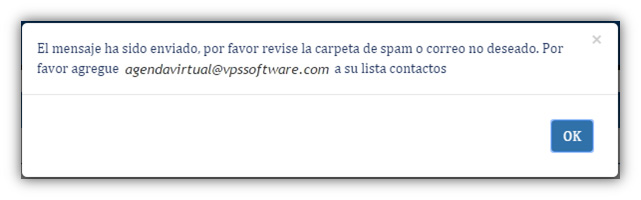
Cambiar la contraseña de la Agenda Virtual
- Si desea cambiar la contraseña de la Agenda Virtual, ubíquese en la parte superior derecha, y haga Click en su foto, se desplegará el menú de opciones de usuario y en él encontrará la opción de "Cambiar Clave".
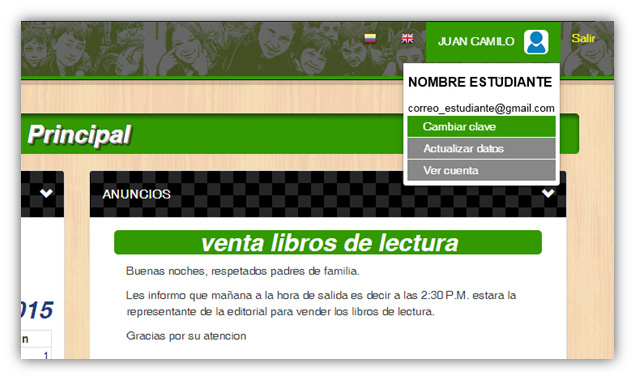
- Ingrese su clave actual, la nueva clave y vuelva a escribirla en Confirmación, luego haga Click en "Actualizar".
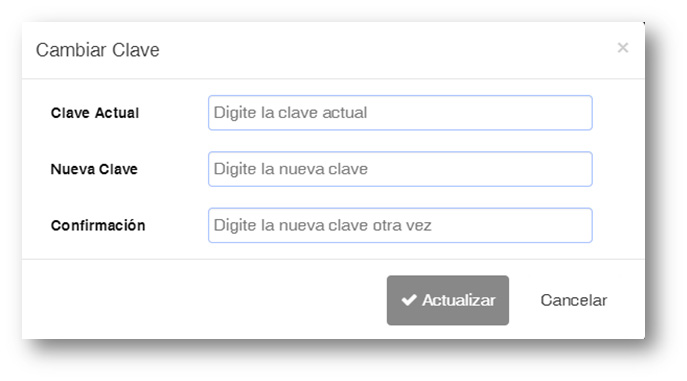
Página principal de la Agenda Virtual

- En el Calendario aparecen las Fechas importantes, Tareas Pendientes, o Eventos para las clases.
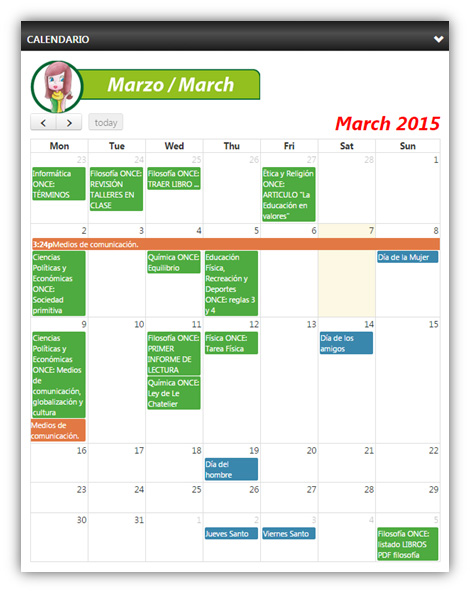
- En Anuncios aparecen los anuncios publicados por los docentes o administrativos del colegio con información importante.
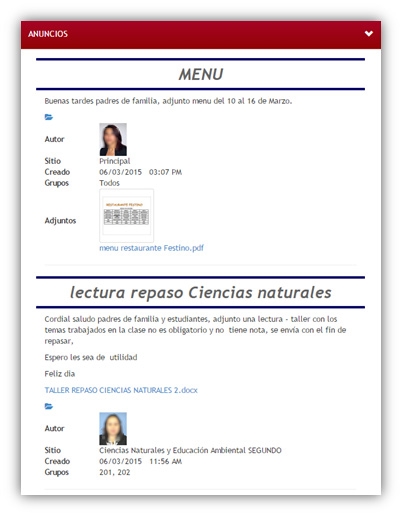
- En Tareas podrá ver las tareas pendientes con su descripción, fecha de cierre y tiempo restante para presentarla.
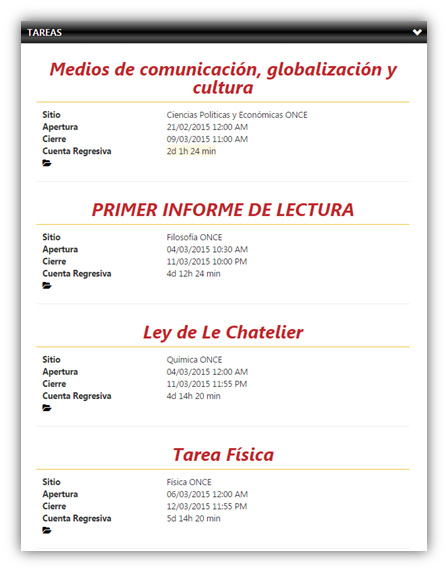
- En Archivos podrá ver los archivos recientes como documentos, imágenes o videos que los docentes o administrativos hayan publicado.
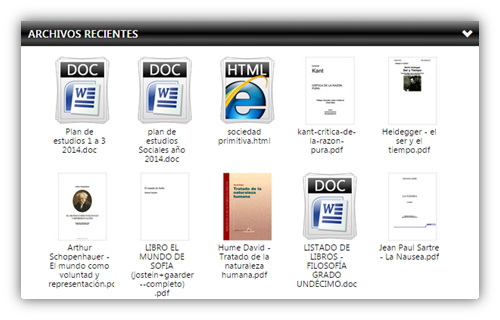
- En Cumpleaños podrá ver las personas que cumplen o cumplieron años en la semana.
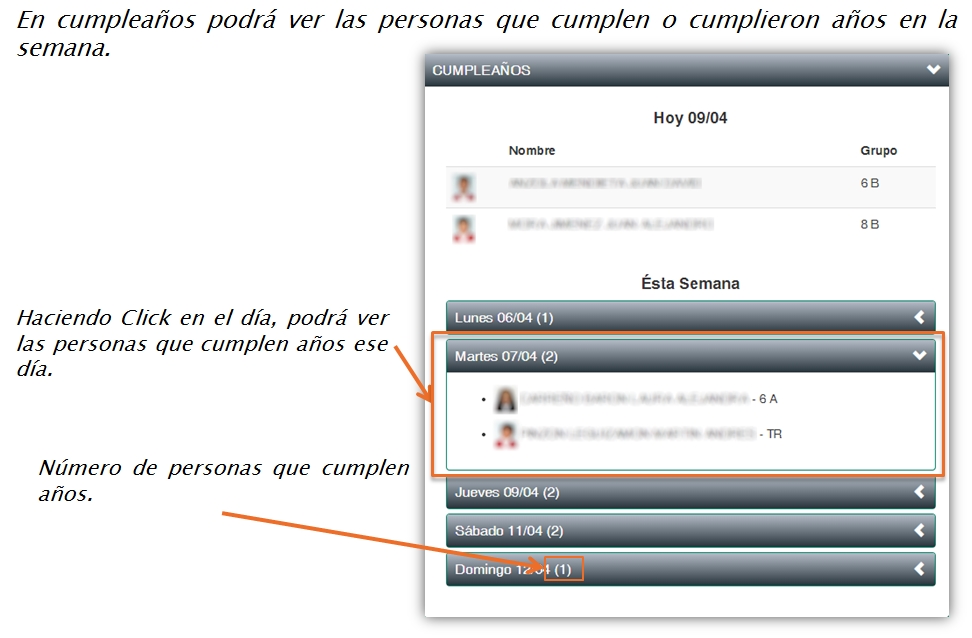
Menú de la Agenda Virtual
 Principal: Lo llevará a la página PRINCIPAL de la agenda donde podrá ver resumida la información del estudiante en el Calendario, Anuncios, Tareas, Archivos recientes y los cumpleaños de la semana.
Principal: Lo llevará a la página PRINCIPAL de la agenda donde podrá ver resumida la información del estudiante en el Calendario, Anuncios, Tareas, Archivos recientes y los cumpleaños de la semana.
 Anuncios: Encontrará los anuncios que hayan publicado los docentes o los administrativos del colegio, con su fecha de creación y autor.
Anuncios: Encontrará los anuncios que hayan publicado los docentes o los administrativos del colegio, con su fecha de creación y autor.
 Calendario: Aquí estarán todos los eventos que realizará el colegio y las fechas importantes del año.
Calendario: Aquí estarán todos los eventos que realizará el colegio y las fechas importantes del año.
 Mensajes: Podrá enviar mensajes a los docentes y/o administrativos y ver los mensajes recibidos. Es similar a la bandeja de su correo electrónico.
Mensajes: Podrá enviar mensajes a los docentes y/o administrativos y ver los mensajes recibidos. Es similar a la bandeja de su correo electrónico.
 Archivos: Aquí encontrará recursos digitales de apoyo para el estudiante, documentos, presentaciones, lecciones, videos, links a otros sitios, actividades de recuperación, circulares o cualquier otro archivo publicado por los docentes o administrativos.
Archivos: Aquí encontrará recursos digitales de apoyo para el estudiante, documentos, presentaciones, lecciones, videos, links a otros sitios, actividades de recuperación, circulares o cualquier otro archivo publicado por los docentes o administrativos.
 Acciones de Seguimiento: Aparecerán las Acciones de Seguimiento que el estudiante tenga pendientes.
Acciones de Seguimiento: Aparecerán las Acciones de Seguimiento que el estudiante tenga pendientes.
 Tareas: Podrá ver las tareas o actividades complementarias que el instructor le asignó al Estudiante.
Tareas: Podrá ver las tareas o actividades complementarias que el instructor le asignó al Estudiante.
 Notas Parciales: Podrá ver un resumen de las notas parciales que ha obtenido el estudiante en todas las asignaturas a lo largo del periodo.
Notas Parciales: Podrá ver un resumen de las notas parciales que ha obtenido el estudiante en todas las asignaturas a lo largo del periodo.
 Observador: Podrá ver las Anotaciones, Compromisos, Intervenciones de Sicología o Sanciones que tenga el estudiante.
Observador: Podrá ver las Anotaciones, Compromisos, Intervenciones de Sicología o Sanciones que tenga el estudiante.
 Encuestas: Podrá ver las encuestas que tiene pendientes por responder. Al momento de entrar a la Agenda Virtual le aparecerán para su respectiva respuesta.
Encuestas: Podrá ver las encuestas que tiene pendientes por responder. Al momento de entrar a la Agenda Virtual le aparecerán para su respectiva respuesta.
 Mis Clases: Podrá ver las clases del estudiante, conocer la asignatura, el docente y podrá acceder al sitio de cada una de ellas.
Mis Clases: Podrá ver las clases del estudiante, conocer la asignatura, el docente y podrá acceder al sitio de cada una de ellas.
 Ayuda: Encontrará varios recursos de ayuda, que lo guiarán en el buen uso de la Agenda Virtual.
Ayuda: Encontrará varios recursos de ayuda, que lo guiarán en el buen uso de la Agenda Virtual.
 Salir: Click para salir correctamente de la Agenda Virtual .
Salir: Click para salir correctamente de la Agenda Virtual .